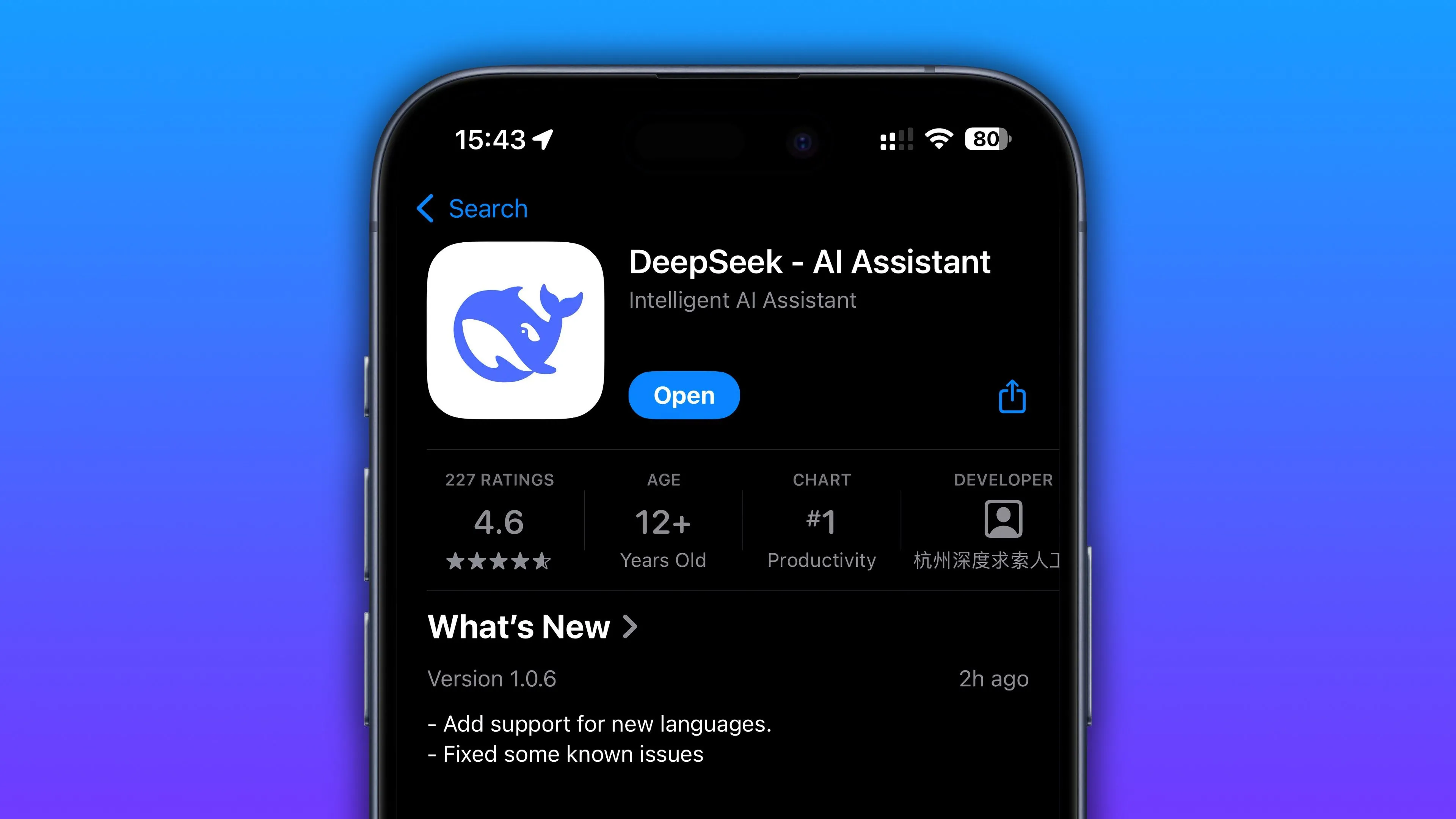Bạn là một tín đồ của những tựa game cổ điển, muốn đắm chìm vào thế giới tuổi thơ mà không phải lo lắng về việc kết nối hàng tá máy chơi game cũ hay tìm kiếm vô vàn phần mềm giả lập riêng lẻ? Nếu vậy, RetroArch chính là giải pháp tối ưu mà thuthuatpc.net muốn giới thiệu đến bạn. Đây là một nền tảng giả lập “tất cả trong một” mạnh mẽ, có khả năng chạy hầu hết mọi trò chơi retro mà bạn có thể tưởng tượng, biến chiếc PC của bạn thành một trạm chơi game cổ điển đúng nghĩa.
Với sứ mệnh cung cấp những kiến thức công nghệ chuyên sâu và hữu ích nhất cho cộng đồng người dùng Việt Nam, thuthuatpc.net sẽ hướng dẫn bạn từng bước cách thiết lập và tận dụng tối đa sức mạnh của RetroArch. Từ việc tải về, cấu hình tay cầm cho đến việc thêm bộ sưu tập game khổng lồ của bạn, mọi thứ sẽ được trình bày một cách chi tiết, dễ hiểu, giúp bạn nhanh chóng trở lại với những kỷ niệm gaming tuyệt vời.
RetroArch Là Gì? Định Nghĩa & Lợi Ích Cốt Lõi
RetroArch không phải là một trình giả lập độc lập mà là một “frontend” (giao diện người dùng) miễn phí và mã nguồn mở. Vai trò của nó là cung cấp một nền tảng thống nhất, dễ sử dụng để chạy nhiều trình giả lập khác nhau. Các trình giả lập riêng lẻ này được gọi là “cores” (lõi) trong RetroArch, và bạn sẽ cần tải xuống các cores phù hợp cho từng hệ máy hoặc trò chơi mà bạn muốn chạy.
Điểm mạnh vượt trội của RetroArch nằm ở tính đa nền tảng ấn tượng. Nó không chỉ hỗ trợ Windows, Mac, Linux mà còn có mặt trên Android, iPhone, iPad, Apple TV, PlayStation, Xbox, Wii và nhiều hệ điều hành khác. Điều này giúp người dùng dễ dàng đồng bộ trải nghiệm chơi game retro trên nhiều thiết bị. Trong bài viết này, thuthuatpc.net sẽ tập trung vào hướng dẫn thiết lập RetroArch trên Windows (PC), nhưng các bước cơ bản tương tự với các nền tảng khác.
Bước 1: Tải Xuống & Cài Đặt RetroArch Cho PC
Để bắt đầu hành trình giả lập, bạn cần tải về phần mềm RetroArch. Hãy truy cập trang chủ chính thức của RetroArch tại địa chỉ www.retroarch.com.
- Tại trang chủ, bạn tìm và nhấp vào tab “Downloads” (Tải xuống).
- Trang web sẽ tự động nhận diện hệ điều hành của bạn (ví dụ: Windows) và đề xuất bản tải xuống phù hợp nhất. Hãy chọn “Download Stable” (Tải xuống bản ổn định). Mặc dù có tùy chọn “Nightly” (Bản phát hành hàng ngày) nhưng đó là phiên bản thử nghiệm và thường không ổn định bằng.
 Trang tải xuống chính thức của RetroArch với tùy chọn tải phiên bản Stable mới nhất.
Trang tải xuống chính thức của RetroArch với tùy chọn tải phiên bản Stable mới nhất. - Nếu trang web không tự động nhận diện, bạn có thể cuộn xuống và chọn trình cài đặt thủ công cho hệ điều hành Windows.
Sau khi tệp cài đặt (installer) tải xuống hoàn tất, hãy khởi chạy nó trực tiếp từ trình duyệt hoặc thư mục Tải xuống của bạn. Quá trình cài đặt RetroArch khá đơn giản và trực quan. Chỉ cần làm theo các hướng dẫn trên màn hình, đợi vài phút để quá trình hoàn tất, sau đó bạn có thể khởi động RetroArch từ màn hình nền hoặc Start Menu.
 Giao diện trình cài đặt RetroArch trên hệ điều hành Windows hiển thị các bước thiết lập.
Giao diện trình cài đặt RetroArch trên hệ điều hành Windows hiển thị các bước thiết lập.
Bước 2: Cấu Hình Giao Diện & Tay Cầm Chơi Game
Khi bạn khởi động RetroArch lần đầu, giao diện mặc định có thể trông khá phức tạp và nhiều tùy chọn, gây cảm giác choáng ngợp. Tuy nhiên, đừng lo lắng, bạn có thể dễ dàng thay đổi giao diện để nó trở nên thân thiện và quen thuộc hơn, ví dụ như giao diện giống PlayStation 3 (XMB).
Để thay đổi giao diện mặc định:
- Vào Settings (Cài đặt) (biểu tượng bánh răng đôi).
- Chọn Drivers.
- Chọn Menu.
- Trong danh sách, chọn “xmb”.
- Đóng và mở lại RetroArch. Bạn sẽ được chào đón bởi một giao diện người dùng thân thiện và dễ điều hướng hơn rất nhiều.
 Giao diện người dùng mặc định của RetroArch khi khởi chạy lần đầu có thể gây choáng ngợp.
Giao diện người dùng mặc định của RetroArch khi khởi chạy lần đầu có thể gây choáng ngợp. Giao diện XMB thân thiện và trực quan hơn sau khi tùy chỉnh cài đặt hiển thị trong RetroArch.
Giao diện XMB thân thiện và trực quan hơn sau khi tùy chỉnh cài đặt hiển thị trong RetroArch.
Bạn có thể điều hướng giao diện bằng chuột hoặc các phím mũi tên trên bàn phím: lên/xuống để cuộn danh sách, trái/phải để chuyển giữa các menu chính (thể hiện bằng các biểu tượng ở đầu màn hình). Phím “Enter” để chọn mục, và “Backspace” để quay lại một cấp.
Cấu hình tay cầm chơi game
Để có trải nghiệm chơi game retro hoàn hảo từ sofa, việc cấu hình tay cầm là ưu tiên hàng đầu. thuthuatpc.net nhận thấy rằng, các tay cầm phổ biến như Xbox One kết nối qua Bluetooth thường hoạt động “out-of-the-box” với RetroArch. Tuy nhiên, nếu tay cầm của bạn không hoạt động để điều hướng menu, hoặc bạn muốn tùy chỉnh các nút bấm, hãy thực hiện các bước sau:
- Từ bàn phím, đi tới menu Settings (biểu tượng bánh răng đôi).
- Cuộn xuống và chọn “Input” (Đầu vào).
 Mục Settings (Cài đặt) trong RetroArch, nơi người dùng có thể điều chỉnh các tùy chọn cấu hình nâng cao, bao gồm thiết lập tay cầm.
Mục Settings (Cài đặt) trong RetroArch, nơi người dùng có thể điều chỉnh các tùy chọn cấu hình nâng cao, bao gồm thiết lập tay cầm. - Tiếp theo, chọn RetroPad Binds > Port 1 Controls > Set All Controls (Thiết lập tất cả điều khiển).
- Bạn sẽ có vài giây để nhấn từng nút trên tay cầm theo yêu cầu của RetroArch để ánh xạ. Nếu thời gian quá ngắn, bạn có thể thiết lập từng nút riêng lẻ bên dưới hoặc quay lại menu “Input” và tăng “Bind Timeout”.
 Màn hình thiết lập ánh xạ các nút bấm cho tay cầm chơi game trong RetroArch, cho phép tùy chỉnh từng phím.
Màn hình thiết lập ánh xạ các nút bấm cho tay cầm chơi game trong RetroArch, cho phép tùy chỉnh từng phím.
Việc ánh xạ nút trong RetroArch hoạt động trên tất cả các trình giả lập (cores) và được thiết kế để mô phỏng nhất quán các tay cầm gốc của hệ máy. Bạn luôn có thể quay lại menu “Input” để tạo hồ sơ mới hoặc cấu hình lại ánh xạ nếu muốn. Sau khi hoàn tất, bạn có thể cất bàn phím và điều hướng RetroArch hoàn toàn bằng tay cầm của mình. Nếu bạn thiết lập nhiều tay cầm cho chế độ nhiều người chơi, hãy lặp lại quy trình này cho từng tay cầm.
Bước 3: Tải Xuống Các Bộ Giả Lập (Cores)
Sau khi đã thành thạo việc điều hướng RetroArch, bước tiếp theo là tải xuống các bộ giả lập, hay còn gọi là “Cores”. Hãy nhớ rằng, RetroArch chỉ cung cấp giao diện chung, còn các cores mới là bộ não thực sự để chạy game.
Điều tuyệt vời là bạn không cần phải tìm kiếm cores trên trình duyệt web; bạn có thể cài đặt chúng ngay từ bên trong RetroArch.
- Quay trở lại cột đầu tiên trong giao diện RetroArch (nếu bạn đang ở giao diện XMB).
- Cuộn xuống và chọn “Online Updater” (Trình cập nhật trực tuyến).
 Giao diện chính của RetroArch với mục Online Updater, nơi bạn có thể tải xuống các bản cập nhật và bộ giả lập cores.
Giao diện chính của RetroArch với mục Online Updater, nơi bạn có thể tải xuống các bản cập nhật và bộ giả lập cores. - Chọn “Core Downloader” (Trình tải xuống Cores), là mục đầu tiên trong menu này.
- Từ đây, bạn có thể tải xuống một loạt các cores phong phú. Các cores được sắp xếp theo hệ máy mà chúng giả lập, vì vậy hãy cuộn qua danh sách và tải xuống các cores phù hợp với bộ sưu tập game của bạn (ví dụ: Nintendo NES, Super Nintendo, PlayStation, Game Boy Advance, v.v.).
 Danh sách các bộ giả lập (cores) có sẵn trong RetroArch để tải xuống, được phân loại theo hệ máy game.
Danh sách các bộ giả lập (cores) có sẵn trong RetroArch để tải xuống, được phân loại theo hệ máy game.
Nếu bạn không chắc chắn nên chọn core nào cho một hệ máy cụ thể, đừng lo lắng. Hầu hết các cores cho cùng một hệ máy đều có chức năng tương tự. Bạn có thể thử nghiệm để tìm ra core nào hoạt động tốt nhất cho mình sau này. Hiện tại, hãy chọn một hoặc vài core có liên quan đến các game bạn muốn chơi.
Bước 4: Thêm Bộ Sưu Tập ROM Game Của Bạn
Bây giờ bạn đã có RetroArch và các cores cần thiết, đã đến lúc thêm bộ sưu tập ROM game của bạn. thuthuatpc.net giả định bạn đã có sẵn một kho tàng các tệp ROM game yêu thích.
RetroArch có khả năng quét một thư mục chứa ROMs và tự động tổ chức chúng cho bạn, giúp việc quản lý trở nên vô cùng tiện lợi.
- Từ menu chính của RetroArch, đi tới “Import Content” (Nhập nội dung).
- Chọn “Scan Directory” (Quét thư mục).
- Duyệt qua hệ thống tệp của bạn cho đến khi tìm thấy thư mục chứa toàn bộ ROMs của bạn, sau đó chọn “Scan This Directory” (Quét thư mục này). Ví dụ, thư mục ROM của chúng tôi có thể nằm ở
C:Users*tên_người_dùng*DocumentsROMs.
 Quá trình thêm bộ sưu tập ROM game vào RetroArch bằng tính năng Scan Directory để tự động sắp xếp.
Quá trình thêm bộ sưu tập ROM game vào RetroArch bằng tính năng Scan Directory để tự động sắp xếp.
Một dòng chữ màu vàng ở cuối màn hình sẽ hiển thị tiến độ quét của bạn. Sau khi quá trình hoàn tất, hãy quay lại màn hình chính và bạn sẽ thấy các biểu tượng mới xuất hiện – đó là biểu tượng của các tay cầm game cho từng hệ máy mà bạn đã thêm ROM. Sử dụng phím mũi tên phải hoặc tay cầm của bạn để truy cập các menu này và duyệt qua các trò chơi.
 Thư viện game đã được sắp xếp trong RetroArch, hiển thị các tựa game retro cùng hình ảnh thumbnail minh họa.
Thư viện game đã được sắp xếp trong RetroArch, hiển thị các tựa game retro cùng hình ảnh thumbnail minh họa.
Từ đây, bạn có thể duyệt qua bộ sưu tập game của mình. Để chạy game, hãy nhấn “Enter” và chọn “Run” (Chạy). Bạn sẽ được hỏi muốn chạy game bằng core nào. Chọn một core phù hợp, sau đó nhấn “Run” một lần nữa, và cuối cùng bạn sẽ được đưa đến màn hình trò chơi.
 Tựa game Kim Possible đang chạy mượt mà trên bộ giả lập RetroArch, mang lại trải nghiệm game cổ điển sống động.
Tựa game Kim Possible đang chạy mượt mà trên bộ giả lập RetroArch, mang lại trải nghiệm game cổ điển sống động.
Chúc mừng! Bạn đã thiết lập thành công một hệ thống giả lập game retro cực kỳ tiện lợi mà bạn có thể điều khiển ngay từ ghế sofa của mình. Giờ thì hãy bắt đầu chơi thôi!
Tối Ưu Hóa Trải Nghiệm Với RetroArch (Tùy Chọn Nâng Cao)
Những người dùng có kinh nghiệm và đam mê game retro có thể đã nhận ra các hình ảnh thumbnail trong bước trên. Để có được những hình ảnh này, bạn có thể tìm thấy chúng trong phần “Online Updater” (Trình cập nhật trực tuyến) nơi bạn đã tải xuống các cores.
- Trong “Online Updater”, cuộn xuống mục “Playlist Thumbnails Updater” (Cập nhật hình ảnh thu nhỏ danh sách phát).
- Chọn các hệ máy mà bạn đã thêm ROMs vào, và RetroArch sẽ tải về các hình ảnh thumbnail tương ứng, tích hợp chúng vào giao diện để thư viện game của bạn trông trực quan và hấp dẫn hơn.
 Màn hình tải xuống hình ảnh thumbnail cho các playlist game trong RetroArch từ mục Online Updater.
Màn hình tải xuống hình ảnh thumbnail cho các playlist game trong RetroArch từ mục Online Updater.
Khi bạn đã ở trong “Online Updater”, thuthuatpc.net cũng khuyến nghị bạn nên cập nhật các tệp thông tin core (Core Info Files), tài sản (Assets), và mọi thứ khác trong danh sách. Điều này đảm bảo RetroArch của bạn luôn hoạt động ổn định và tối ưu nhất với các bản vá lỗi và cải tiến mới nhất.
Ngoài ra, người dùng nâng cao cũng nên khám phá tab “Settings” (Cài đặt), nơi bạn có thể tìm thấy các tùy chọn chi tiết về Video, Audio và nhiều cài đặt khác. Mặc dù hầu hết người dùng không cần phải điều chỉnh sâu vào các mục này, nhưng những ai muốn tối ưu hóa triệt để trải nghiệm giả lập sẽ rất thích thú khi “đào sâu” và tinh chỉnh RetroArch để nó hoạt động hoàn hảo theo ý muốn.
Kết Luận
RetroArch đã thực sự cách mạng hóa việc giả lập game retro trên các thiết bị hiện đại. Đầu tiên, nó cung cấp một giao diện tích hợp, dễ sử dụng, giúp người chơi quản lý tất cả các game và giả lập của mình tại một nơi duy nhất. Thứ hai, khả năng tải xuống hàng chục trình giả lập (cores) chỉ trong vài giây giúp tiết kiệm đáng kể thời gian và công sức.
Nếu bạn chưa từng trải nghiệm giả lập game trước đây, đây chính là tín hiệu rõ ràng để bạn bắt đầu. RetroArch không chỉ đơn thuần là một phần mềm, nó là cánh cửa đưa bạn trở lại với những kỷ niệm gaming tươi đẹp, sống lại những khoảnh khắc đầy cảm xúc từ tuổi thơ.
thuthuatpc.net hy vọng bài viết này đã cung cấp cho bạn những thông tin và hướng dẫn chi tiết để thiết lập RetroArch thành công. Hãy bắt đầu khám phá và chia sẻ trải nghiệm chơi game retro của bạn cùng cộng đồng. Đừng quên theo dõi thuthuatpc.net để cập nhật thêm nhiều hướng dẫn công nghệ và mẹo vặt hữu ích khác!